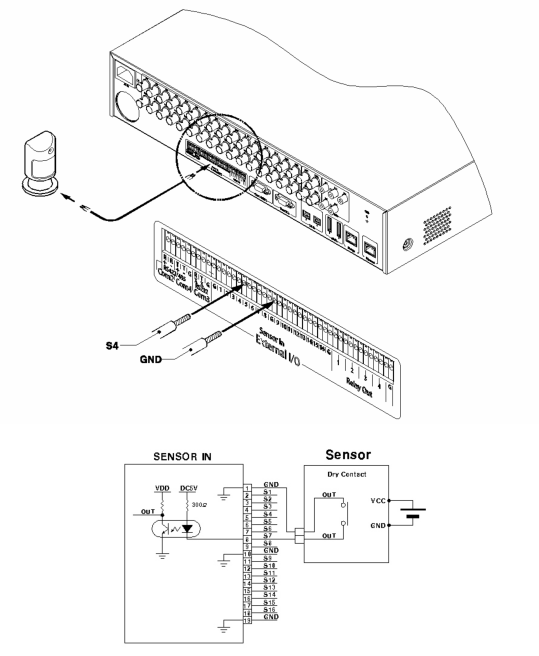
9.1.2. Connecting sensor input
Connect S1 ~ S16 with referring to the followings. It shows to connect a dry contact (Please refer to “<Note> Wire Handling” on page 27). When connecting a
26
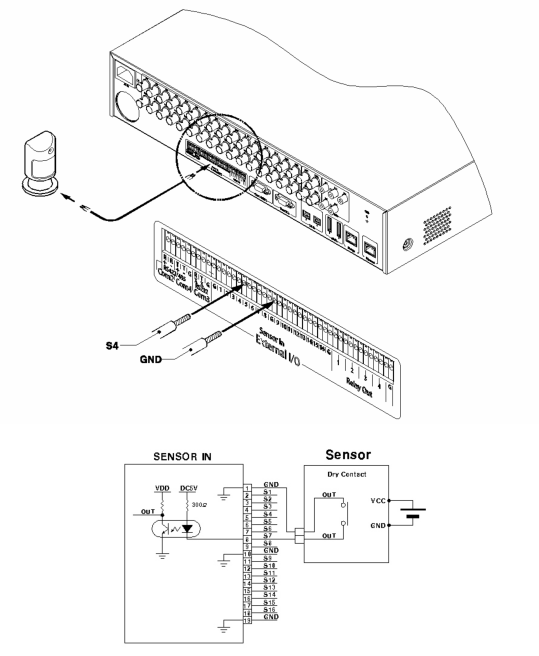
Connect S1 ~ S16 with referring to the followings. It shows to connect a dry contact (Please refer to “<Note> Wire Handling” on page 27). When connecting a
26